Maison >tutoriels informatiques >Navigateur >Comment désactiver le mode plein écran dans Microsoft Edge_tutorial pour désactiver le mode plein écran dans Microsoft Edge
Comment désactiver le mode plein écran dans Microsoft Edge_tutorial pour désactiver le mode plein écran dans Microsoft Edge
- WBOYWBOYWBOYWBOYWBOYWBOYWBOYWBOYWBOYWBOYWBOYWBOYWBavant
- 2024-04-02 16:07:21803parcourir
L'éditeur PHP Baicao vous présente comment désactiver le mode plein écran dans Microsoft Edge. Microsoft Edge est le navigateur par défaut du système d'exploitation Windows 10. Lors de la navigation sur le Web, certains sites Web passent automatiquement en mode plein écran, mais parfois les utilisateurs souhaitent quitter le mode plein écran mais ne savent pas comment. À ce stade, vous pouvez utiliser la méthode fournie dans le didacticiel suivant pour désactiver rapidement le mode plein écran et quitter la navigation en plein écran.
1. Tout d'abord, appuyez et maintenez la touche de raccourci "Win+R" pour ouvrir la boîte de dialogue "Exécuter" (comme indiqué sur l'image).
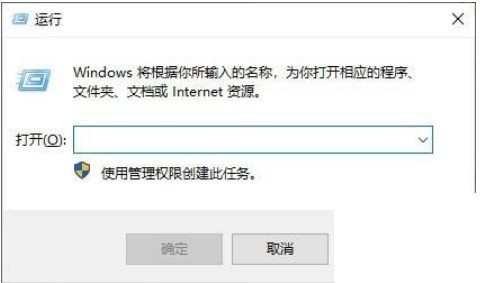
2. Ensuite, dans la boîte de dialogue d'exécution, entrez la commande "gpedit.msc" (comme indiqué sur l'image).
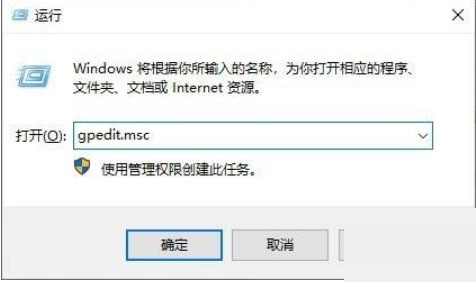
3. Ouvrez "l'éditeur de stratégie de groupe local" (comme indiqué sur l'image).
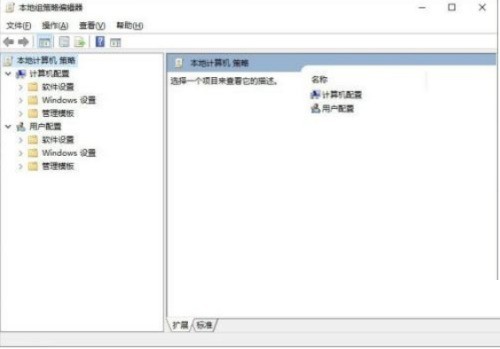
4. Entrez ensuite dans l'interface principale du fonctionnement du logiciel et développez "Politique de l'ordinateur local"->"Configuration utilisateur"->"Modèles d'administration"->"Composants Windows"->"Microsoft Edge". Options du menu du nœud d'arborescence (comme indiqué).
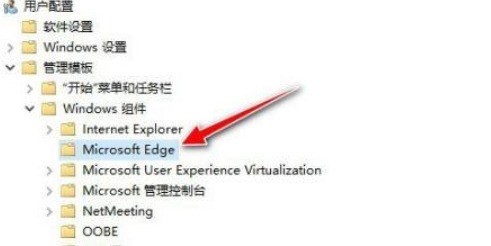
5. Recherchez la barre de menu "Autoriser le plein écran" dans la barre de fenêtre de droite. La valeur par défaut est "Non configuré" (comme indiqué sur l'image).
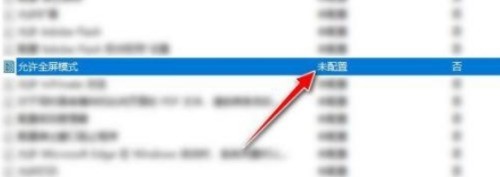
6. Enfin, double-cliquez avec le "bouton gauche de la souris" pour ouvrir cette barre, définissez son statut sur "Désactivé", puis cliquez sur le bouton "OK" pour l'appliquer (comme indiqué sur l'image).
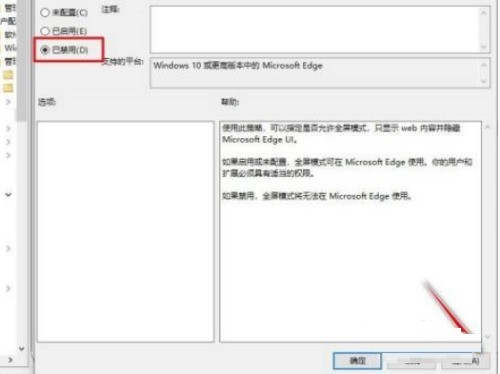
Ce qui précède est le contenu détaillé de. pour plus d'informations, suivez d'autres articles connexes sur le site Web de PHP en chinois!
Articles Liés
Voir plus- Comment optimiser Google Chrome pour économiser de la mémoire
- Comment utiliser la fonctionnalité de contrôle de sécurité du site Web de Google Chrome
- Un moyen simple de désactiver les sons des pages Web dans Google Chrome
- Conseils et méthodes pour optimiser la vitesse de téléchargement de Google Chrome
- Comment résoudre le problème de ne pas trouver le bouton d'accueil de Google Chrome

